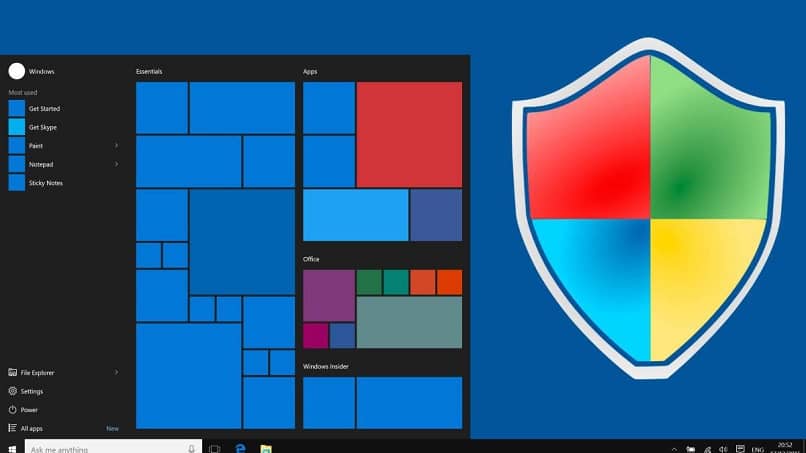
Tänään näemme kuinka poistaa tai poistaa palomuuri pysyvästi Windows 10: ssä, tämän vaiheittaisen opetusohjelman avulla, jossa opetamme sinulle yksityiskohtaisesti, mitä sinun on tehtävä Windowsin palomuurin poistamiseksi käytöstä ikuisesti.
On tärkeää, että pidät mielessä, että se voi vaarantaa tietokoneen turvallisuuden. Ainoa asia, jonka sinun pitäisi poistaa käytöstä, on, jos sinulla on jonkinlainen yhteysongelma tai jos sinulla on ongelmia jonkinlaisen ohjelman kanssa ja luulet, että palomuuri on se, joka aiheuttaa sen.
Jos et tiedä, mitä palomuurit ovat, kerromme sinulle, että se on tapa suojata itseäsi tietojen syöttämisessä ja poistamisessa tietokoneelta verkkoon. Siksi se on ”Extra” -suoja virustentorjunnan lisäksi. Siksi suosittelemme sinua älä deaktivoi sitä pysyvästi, koska se voi aiheuttaa vakavia ongelmia tietokoneen turvallisuudessa.
Kuinka poistaa Windows 10 -palomuuri pysyvästi
- Sinulla on kaksi vaihtoehtoa mennä Windowsin palomuuri. Ensimmäinen on painaa ”alkaa”Tai”Windows”Näppäimistöllä ja kirjoita sitten”Palomuuri”.
- Toinen on napsauttaa kilven muotoista kuvaketta Ilmoitusalue (kellon ja kielen vieressä) ja valitse sittenPalomuuri ja verkon suojaus”Vasemmalta sivupalkilta.
- Windowsin palomuuri voidaan poistaa käytöstä kolmen tyyppisissä verkoissa, mukaan lukien:
- Verkkotunnusverkot. Mitkä ovat hyvin yleisiä liikeympäristöissä.
- Yksityiset verkot. Tässä tapauksessa on aivan normaalia, että meillä on tällainen verkko kotona.
- Julkiset verkot. Ne, joilla ei ole minkäänlaista salasanaa ja jotka löytyvät juuri julkisista paikoista. Muista, että jos olet yhteydessä johonkin näistä, sinun on selvitettävä, miten voit suojata itseäsi oikein.
- Jos katsot yhtä heistä,Aktiivinen”Mikä tarkoittaa, että olet tällä hetkellä yhteydessä verkkoon, joka kuuluu tähän luokkaan. Jos haluat poistaa saman tai molemmat käytöstä, prosessi on sama kaikille. Joten aloitetaan painamalla ensimmäistä.
Kuinka poistaa Windows 10 -palomuuri pysyvästi käytöstä
Se lähettää meidät uudelle sivulle, jossa voimme nähdä kytkimen ja sen vieressä tekstin, joka sanoo ”Aktivoitu”. Paina kytkintä vain poistaaksesi kyseisen verkon, näkyviin tulee varoitusviesti, jotta et poista verkkoa käytöstä.
Sinun on tehtävä sama prosessi muissa verkoissa, jos haluat, että ne kaikki poistetaan käytöstä. Suosittelemme, että julkisten verkkojen palomuuri ei sammuta sitä ainakin pysyvästi, koska voit jättää tietokoneesi alttiiksi erilaisille uhkille.
Jos haluat ota Windowsin palomuuri uudelleen käyttöön Sinun tarvitsee vain napsauttaa Palauta asetukset -painiketta, jonka pitäisi näkyä kaiken yläosassa. Tämä painike ilmestyy, kun yksi tai useampi verkko on poistettu käytöstä.

On tärkeää, ettet poista palomuuria käytöstä pysyvästi, koska se voi aiheuttaa vakavia turvallisuusongelmia käyttöjärjestelmässäsi. Jos käytät toista palomuuriohjelmaa (joka tulee toisen virustorjunnan mukana), älä huoli, koska Windows deaktivoi sen automaattisesti.
Se on erittäin helppo poistaa tai Poista palomuuri käytöstä pysyvästi Windows 10 sekä Windows Defenderin poistaminen käytöstä on erittäin helppoa. On kuitenkin suositeltavaa, ettet deaktivoi kumpaakaan näistä, ellei sinulla ole toista virustorjuntaohjelmaa, joka antaa sinulle mahdollisuuden käyttää palomuuria.
Muista, että Internetistä on melko normaalia löytää haittaohjelmia muun muassa, joten joka kerta kun selailemme, altistumme tietokoneellemme. Palomuuri ja virustorjunta ovat välttämättömiä tällaisten uhkien välttämiseksi, jotka voivat vaikuttaa vakavasti tietokoneeseemme.
Muista myös, että jos sinulla on ongelmia palomuurisi kanssa, sen pysyvä poistaminen käytöstä ei ole ainoa vaihtoehto. Viralliselta Microsoftin tukisivulta löydät tietoja Windowsin palomuurin ongelmien diagnosoimisesta ja ratkaisemisesta.